by Aria Apr 10,2025
O Minecraft, o amado jogo de sandbox, não é apenas jogável em uma ampla variedade de dispositivos, mas também no Chromebooks. Dado que os Chromebooks são executados no Chrome OS, você pode se perguntar se é viável aproveitar o Minecraft nesse dispositivo. A resposta é um retumbante sim! Neste guia abrangente, vamos nos aprofundar no processo de instalação e oferecer dicas valiosas para melhorar o desempenho.
Para uma jogabilidade estável em um Chromebook, as seguintes especificações são necessárias:
Esses são os requisitos mínimos para a execução do Minecraft em um Chromebook. Se você encontrar problemas de desempenho, apesar de atender a essas especificações, forneceremos um guia no final para ajudar a otimizar sua configuração. Agora, vamos mergulhar no processo de instalação. Você pode instalar diretamente a edição Bedrock na Google Play Store, que é direta: basta abrir a loja, procurar minecraft e navegar até sua página. Observe que o preço total é de US $ 20, mas se você já possui a versão Android por US $ 7, precisará pagar apenas US $ 13 adicionais. Este método é ideal para quem procura uma instalação sem complicações.
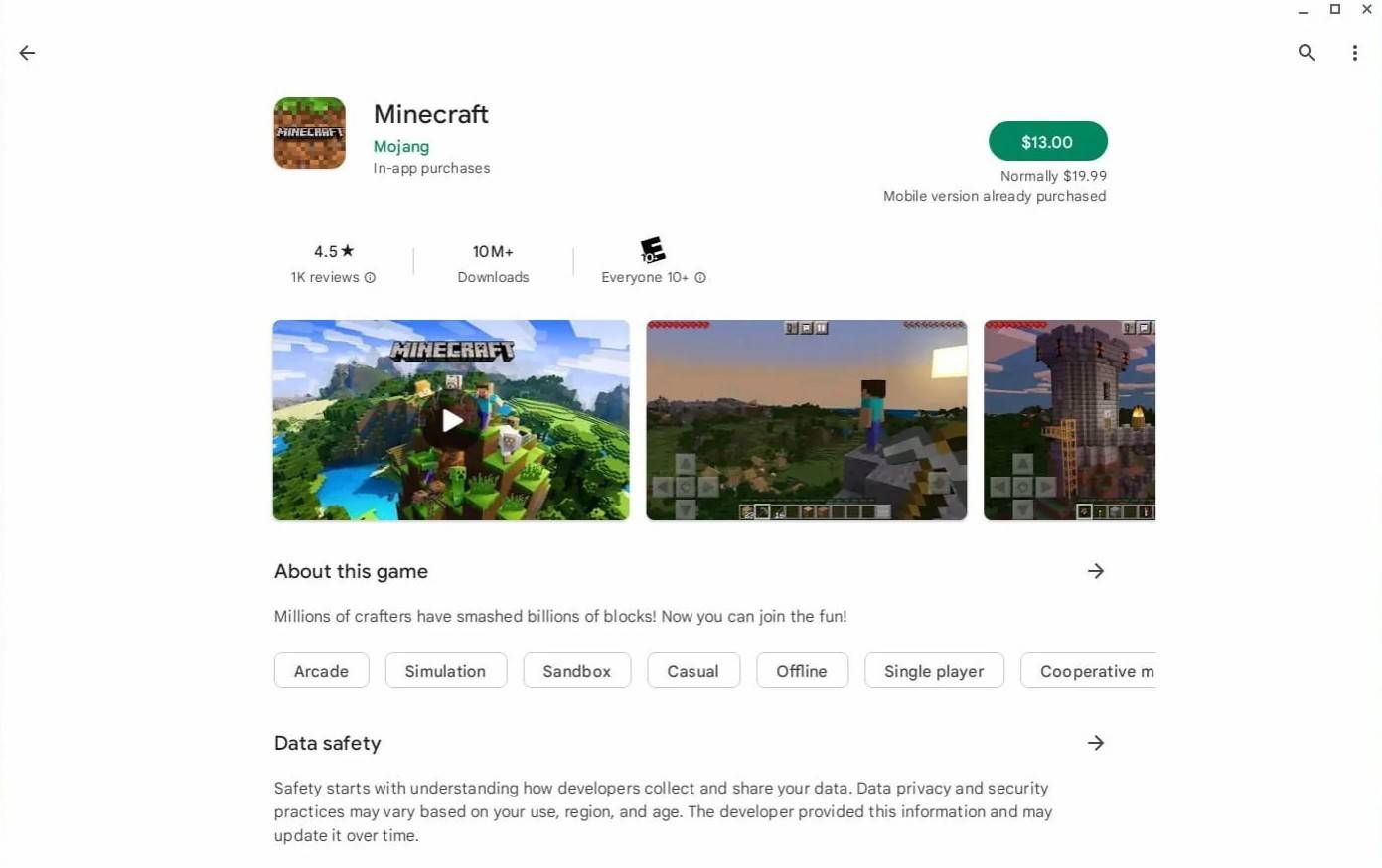 Imagem: AboutChromebooks.com
Imagem: AboutChromebooks.com
No entanto, alguns jogadores preferem a edição Java, que oferece mais personalização. Felizmente, o Chrome OS, sendo baseado no Linux, suporta esta versão. O processo de instalação requer atenção aos detalhes, pois o Chrome OS difere significativamente do Windows e você precisará inserir algum código. Preparamos um guia passo a passo para ajudá-lo a configurar o Minecraft no seu Chromebook em apenas 30 minutos.
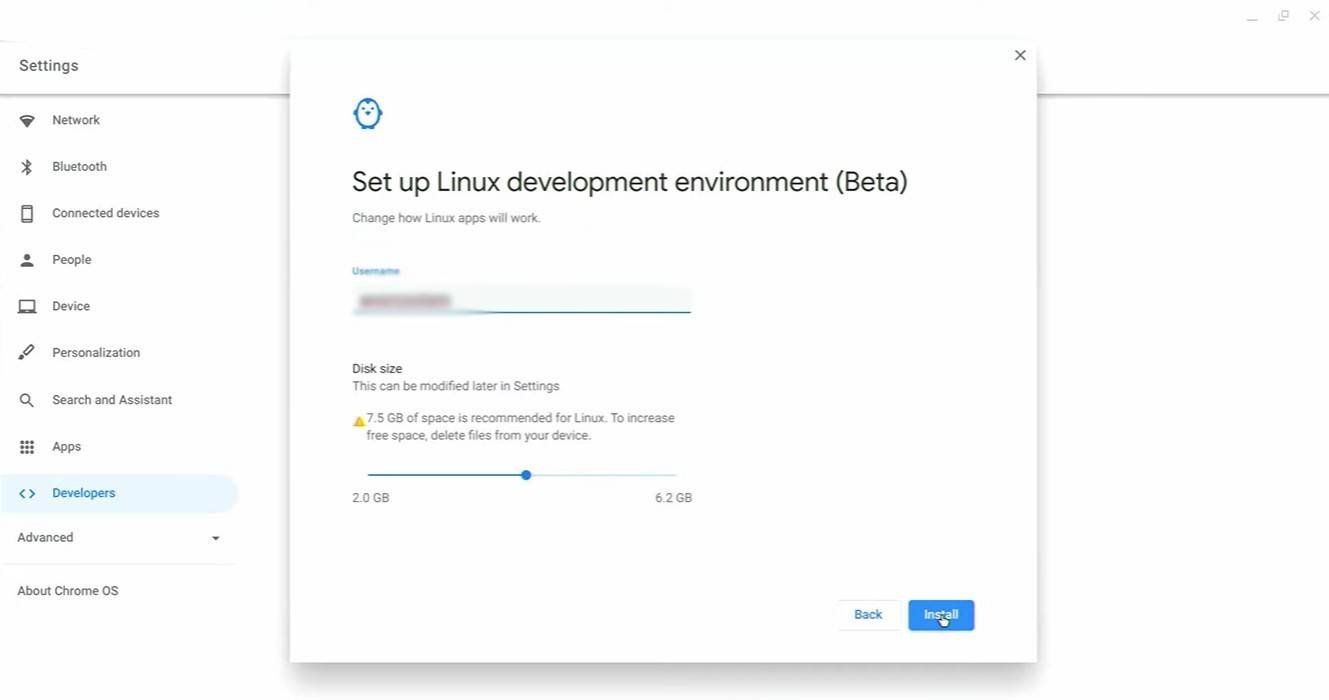 Imagem: YouTube.com
Imagem: YouTube.com
Para começar, você precisará ativar o modo de desenvolvedor no seu Chromebook. Acesse as configurações através do equivalente ao menu "Iniciar", siga para a seção "Developers" e alterne a opção "Linux Development Environment". Siga as instruções na tela até que o terminal seja aberto, que funciona de maneira semelhante ao prompt de comando do Windows e será usado para mais etapas.
 Imagem: YouTube.com
Imagem: YouTube.com
Mobile Legends: códigos de resgate lançados em janeiro de 2025
Defesa de ação Android
Pokémon TCG Pocket: Paralisado, Explicado (e todas as cartas com a habilidade ‘Paralisar’)
Brutal Hack And Slash Platformer Blasphemous está chegando ao celular, pré-registro já disponível
Pocket Pocket Pocket está lançando um recurso comercial e uma expansão espacial de smackdown em breve
Ilha Mítica estreia em Pokémon TCG, tempo revelado
Gwent: os 5 principais decks para 2025 - estratégias reveladas
Marvel Rivals apresenta novo mapa do centro da cidade

Principais builds de Once Human para PvE e PvP
Dec 18,2025
Suporte do Switch 2 a Controles GameCube Confirmado Apenas para Clássicos.
Dec 18,2025

Melhores Momentos de Esports de 2024
Dec 17,2025

Dark Spire Legends: Nightfall chega ao Android
Dec 17,2025
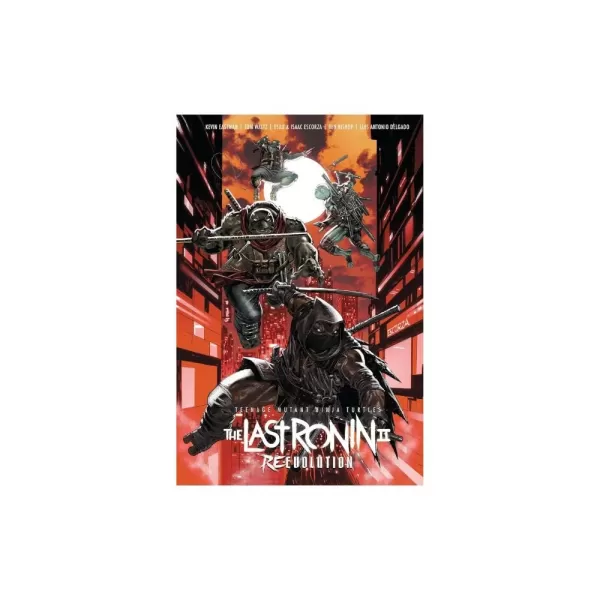
TMNT:Último Ronin II Reservas Já Disponíveis
Dec 17,2025